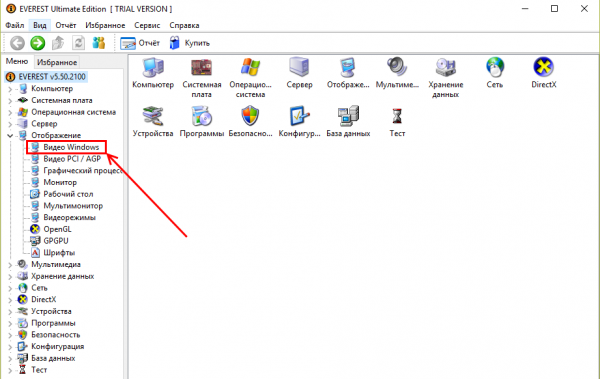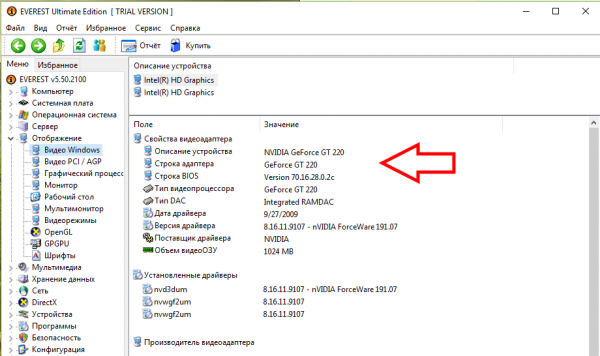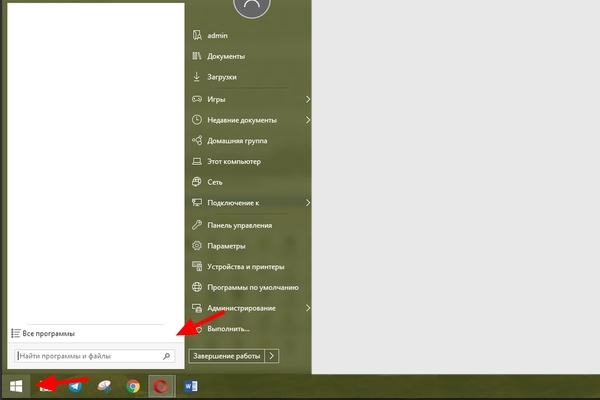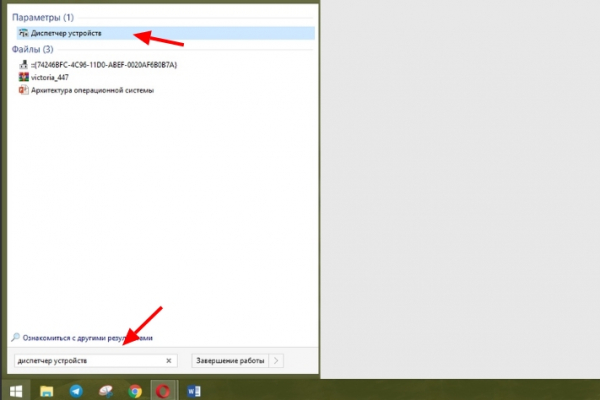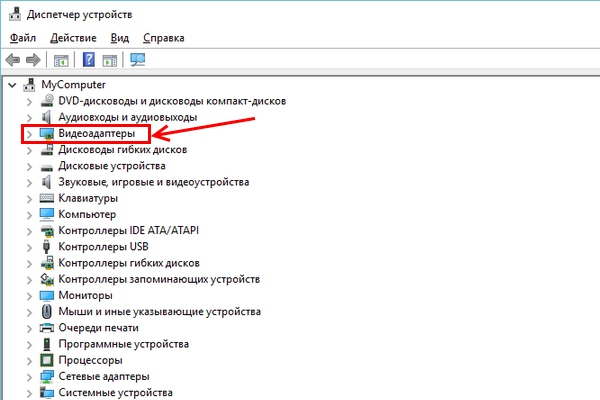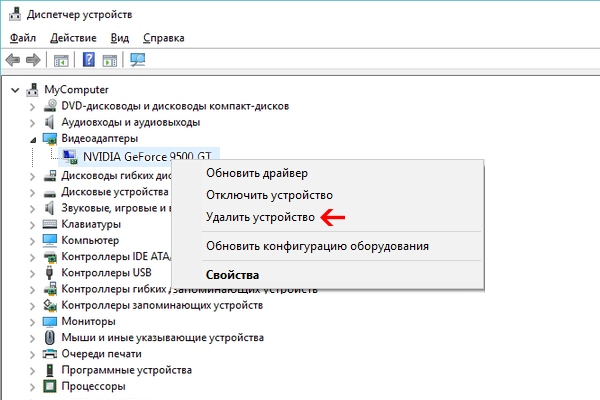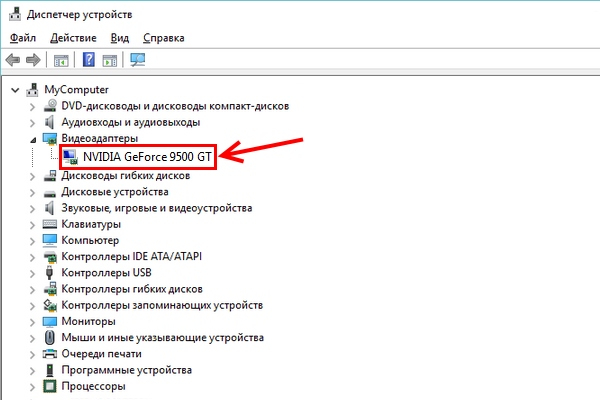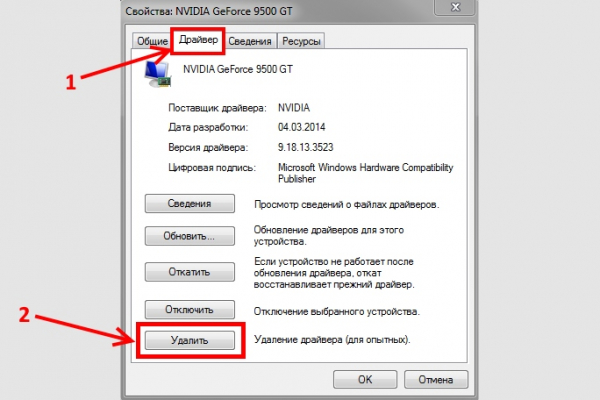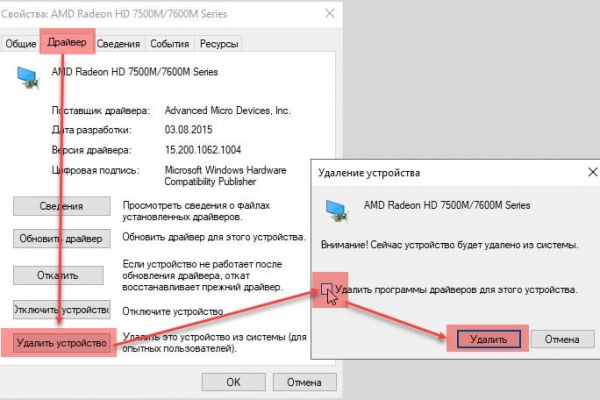Как впаять видеочип в ноутбуке
Первый опыт замены видеочипа на буке
Отдали мне за услуги старенький RoverBook Voyager V551L, но не рабочий, изображения не было. Путем простеньких тестов стало понятно, что бук сам живой, а картинку не выводит. Конечно 100% уверенности не было, но решил рискнуть (хехе, всего 1000р.) и заказал новый видеочип, но не такой же G86-603-A2, а взял по отзывам на форумах G86-631-A2. Вроде как стабильнее, немного производительнее, меньше греется. Хотя о чем я, тут древний бук с древним железом 🙂
Немного о самом ноутбуке.
Он почти в идеальном состоянии, трещин нет, крепления ВСЕ целые, корпус толстый и прочный, bluetooth, wifi, 56k modem (олол), камера и микрофон, три USB порта, кардридер, даже батарея не изношена (правда один фиг с ней вырубается через минуту). Радует дисплей 15.4, вполне рабочее разрешение 1280×800, приятные мягкие цвета. Но есть существенный минус — охлаждение через пятую точку реализовано, для видухи, северных и южных мостов оно общее и пассивное. В итоге рабочая t видяхи 70 градусов. Проц Core2Duo T5500, шустренький для серфинга в нете, но сильно греется, причем его температура меняется моментально: только было 80, теперь уже 65. Хз, задумано ли так… При всем это ничего не тормозит и бодро бегает. Жаль только памяти 1Gb, кто-то уже вытащил планку. Винта тоже не досталось, пришлось свой ставить.
Заменя чипа.
До этого был куплен галогеновый прожектор на 150Вт, сложно теперь их найти, одни светодиоды. Соорудил небольшую платформу, чтобы материнка краями опиралась на нее, а не лежала на самом прожекторе. Сделал два пробных выпаивания с дохлой материнки. Потом поставил от ровера, положил чип на посадочное место, а он ровно не хочет ложиться. Оказалось что плохо очистил от припоя площадку. Пришлось паяльником пройтись.
Затем ацетоном протер посадочное место и сам чип, смазал тонкий слоем флюса RMA-223-UV. Положил и отцентрировал чип, включил прожектор и дал плате прогреться пару минут.
Затем паяльным феном на 300гр и средней скорости потока начал по кругу обогревать чип. В течении пары минут он плавно сел. Я слегка толкнул зубочисткой и убедился, что чип «плывет». Все. Выбрубил прожектор и оставил остывать. Убедился что чип сел ровно со всех сторон.
Апгрейд видеокарты в ноутбуке: улучшаем даже если «впаяно»
Нередки случаи, когда в паре с топовым процессором трудится какая-нибудь GTX 1650, и вот недавно подписчик написал такой коммент:
Основа
В статье я не буду рассматривать MXM видеокарты, так как в случае с ними и ежу понятно, что менять их можно. Достаточно лишь посмотреть список поддерживаемых моделей для каждого ноутбука, купить такую карту, поставить ее в слот и готово. Мы же рассматриваем тот случай, когда видеокарта распаяна на плате.
Кстати, хочу напомнить тебе, что у меня есть и ютуб канал. Не так давно я запилил туда первое нормальное видео, кстати, вот ссылка на него.
Далее, по коду модели гуглим материнскую плату, и сравниваем ее со своей. Иногда бывает так, что в топовых версиях материнская плата немного отличается от той, что стоит в более дешевой версии ноутбука, как раз из-за более мощной начинки. К примеру, там на пару фаз питания больше, и если мы установим прожорливый чип на нашу плату, которая не предназначена для такого, то, скорее всего, ноутбук сделает бум.
Подобное делаем и с системой охлаждения. Например, у меня с другом одинаковые модели ноутбуков: Asus TUF FX506IU, на одинаковых процессорах, но у него GTX 1650, а у меня GTX 1660Ti. При этом в моем ноуте в системе охлаждения предусмотрен дополнительный радиатор, который отводит тепло с ГП, а в его ноутбуке только два «универсальных» радиатора, для дополнительного места не предусмотрено. Теоретически, он может установить чип GTX 1660Ti, однако самому чипу станет грустно уже через год из-за постоянного перегрева.
Ремонт платы-донора с исправным видеочипом
Это самый дорогой, но, в то же время, самый действенный вариант, так как вы покупаете плату, изначально ТОЧНО рассчитанную на работу с этим чипом. Из старой платы вы выпаиваете недостающие элементы: как правило, платы-доноры продаются без хаба/процессора/видеокарты (но нам видеокарта нужна), либо без нескольких из этих вещей.
Хабы на ноутбуки одной модели, как правило, устанавливаются одинаковые, поэтому с ним проблем не будет, после установки, если даже вдруг плата не запустится, с вероятностью в 99% виновником будет неправильная прошивка хаба или мультиконтроллера/биоса.
Однако при этом если такую плату полностью восстановить, то она 100% будет нормально работать с таким видеочипом.
Улучшаем свою плату
Когда удостоверились в том, что платы идентичны (или довели их до состояния идентичности), пробуем запаять чип и память. Иногда, если объем памяти у старой и новой видеокарт в модели одинаков (например, в ноутах меняем 1650 на ее Ti-версию), то можно попробовать перепаять только чип и перепрошить биос.
Рискованное мероприятие
Банально может произойти так, что производитель изначально не заложил в плату возможность запайки другого чипа. Он как бы встанет на место, но плата не будет проходить инициализацию, сколько ты этот несчастный биос/мультак/хаб не перешивай.
На фоне всего этого я бы трижды подумал, прежде чем менять видеокарту в ноутбуке. Куда больше смысла в том, чтобы продать свой ноутбук на авито и купить новый. Это дорого, но а с чего вы взяли, что чип вам в сервисе переставят бесплатно?
Как впаять видеочип в ноутбуке
Центр восстановления данных в Ростове-на-Дону. СЦ Олимп-Сервис.
Ремонт видеокарты ноутбука. Паять нельзя реболлить.
Главная » Блог » Про ноутбуки » Ремонт видеокарты ноутбука. Паять нельзя реболлить.
Ремонт видеокарты ноутбука. Паять нельзя реболлить.
Обычно, причиной выхода из строя видеокарты ноутбука является перегрев компонентов видеокарты. Перегрев видеочипа, видеопамяти, источников питания. Как качественно отремонтировать ноутбук с неисправной видеокартой? А ещё, мы расскажем, как не дать себя облапошить.
1. Немного теории. Как устроена видеокарта в ноутбуке.
Для наглядности рассмотрим устройство съемной видеокарты, стандарта MXM3. На ней очень удачная компоновка электронных компонентов.
Восемь одинаковых черных прямоугольников – это видеопамять. Это внутренняя оперативная память, отведённая для хранения данных, которые используются для формирования изображения на экране. Она необходима для работы видочипа. Если говорить простым языком, то видеочип кладёт в данные видеопамять и берет оттуда данные для работы.
Дальше, ближе к краю видеокарты, расположены импульсные источники питания видеокарты. Призваны обеспечить стабильное электропитание видеокарты в любое время, независимо от режимов её работы.
В подавляющем большинстве современных ноутбуков не используются съемные видеокарты. Все перечисленные компоненты просто распаяны на материнской плате ноутбука.
Так выглядит видеочип Nvidia Geforce GTX 660M. Обратите внимание на металлические шарики на обратной стороне чипа. С какого-то времени ball – шары, заменили pin – выводы, контакты, штыри. Эта технология называется BGA (англ. Ball grid array — массив шариков).
То есть большие чипы припаиваются к плате этими шариками припоя. На специализированном оборудовании.
Пайка BGA в разрезе.
Технология BGA обладает рядом неоспоримых преимуществ. И используется почти повсеместно. Но есть у технологии и недостатки.
Одним из недостатков этой технологии считается то, что при тепловом расширении или вибрации некоторые выводы (то есть bga шарики) могут сломаться, отпаяться, оторваться. Недостаточно гибкости.
Второй недостаток – дорогое обслуживание. Если BGA микросхема неудачно припаяна, она может быть демонтирована с помощью инфракрасной паяльной станции и заменена новой.
В некоторых случаях из-за дороговизны микросхемы шарики восстанавливают с помощью паяльных паст и трафаретов. Здесь и всплывают первые упоминания о реболлинге, от англ. reballing.
Запомните этот момент. А мы поделимся с вами, как не попасться на удочку умников от маркетинга.
2. Немного истории. С чего все началось.
Примерно в 2008 году разгорелся нешуточный скандал. По сети расползались слухи о дефектных видеочипах Nvidia G84 и G86, которые Nvidia упорно отвергала.
Некоторые производители изначально пытались скрыть «глобальность» проблемы. Они выпускали патчи, исправления BIOS, исправления драйверов. Изменялись алгоритмы работы вентилятора системы охлаждения. Но все эти меры, скорее напоминали попытки юного патологоанатома добиться эрекции у своего пациента.
В итоге, коллективные иски потребителей к производителям компьютеров в Северной Америке заставили их разбираться в сути проблемы. Проблема была найдена, и в июле Nvidia публично признала, что видеочипы проблемные.
3. Расцвет реболлинга.
Ноутбуки выходили из строя не только в северной америке. В то время сервисные центры были завалены неисправными ноутбуками.
Тогда был выявлен один интересный побочный эффект. Если немного прогреть дефектный видеочип, то он восстанавливал свою работоспособность на некоторое время.
Мастера впервые заговорили о реболлинге. Вспоминаете, что было выше про BGA технологию?
Оборудованные сервисные центры, способные выпаять и впаять BGA видеочип попробовали cделать это. Версия была такая: в процессе работы видеочип сильно греется, и продолжительный нагрев вызывает дефекты BGA пайки. Шары «отваливаются». Если восстановить BGA шарики, и припаять чип обратно, то он будет дальше работать какое-то время.
Но, в дальнейшем выяснилось, что таким образом восстановленный видеочип работает недолго. От нескольких дней, до нескольких месяцев. И очень быстро стало понятно, что проблема внутри чипа.
Сервисные центры разделились на два лагеря по способу ремонта видеокарты.
Первый способ.
Второй способ.
Улавливаете разницу в подходе? Здесь важно было убедить пользователя, что восстановление видеочипа возможно. Что проблема в BGA технологии.
У некоторых «специалистов» реболлинг превратился в некий ортодоксальный обряд, применяемый повсеместно при ремонте чего угодно. Грели так, что платы меняли цвет с зеленого на коричневый. После таких воздействий, оборудование становилось неремонтопригодным. Некоторые даже не удосуживались извлечь материнскую плату из ноутбука.
Произошел раскол. Адептов реболлигна нарекли «Прогревастами», и обвинили в дискредитации сервис-центров и ремонтных услуг в глазах потенциальных потребителей.
И небезосновательно. Чтобы восстановить работоспособность дефектного видеочипа, реболлинг не нужен. Достаточно кратковременно прогреть непосредственно кристалл чипа сверху горячим воздухом, и чип «приходит в чувство». Он начинает работать. И нечистые на руку мастера «реболлинга» именно так и поступали. А это уже обман потребителя.
4. Так что же происходит с чипом?
Дело в том, что кристалл припаян к подложке из текстолита с использованием BGA технологии. Там используются такие же шары как с обратной стороны чипа, только в десятки раз меньше. Именно там и происходит нарушение контакта. И это нарушение восстанавливается на некоторое время при кратковременном нагреве.
Но этот дефект невозможно устранить. Требуется замена дефектного чипа на новый. И они это знают, но продолжают выдавать за полноценный ремонт видеокарты ноутбука. А это уже обман потребителя и мошенничество.
Надо сказать, что производители чипов сделали работу над ошибками.
Нет, видеокарты продолжают выходить из строя. Это неизбежно. Но происходит это гораздо реже. И современные чипы практически не реагируют на прогрев.
5. Наша позиция относительно реболла видеочипа
6. Почему мы написали этот текст?
Первая заметка на тему реболлинга нами была опубликована почти 10 лет назад. Много воды утекло с той поры.
На сегодняшний день чипы в современных ноутбуках не реагируют на прогрев, и реболлинг не имеет практического смысла за редким исключением. Но тема реболлинга и прогрева чипов продолжает эксплуатироваться. Потребителя заманивают низкой ценой.
Проблема в том, что желание сэкономить ведёт в ловушку и несёт большие финансовые потери.
Во-первых, поскольку расчёт идет на то, чтобы «по-быстрому срубить деньжат» и не давать гарантию на свою работу, то расчёт идет только на прогрев видеочипа или северного моста. Никакого реболлинга вам делать не будут.
Во-вторых, подобные работы производятся строительным монтажным феном.
В-третьих, сильный локальный прогрев приводит к необратимому повреждению материнской платы. Она становится непригодной для правильного ремонта в дальнейшем.
7. Где купить видеочип или видеокарту для ноутбука?
Надо сказать, что ушлые продавцы чипов из Китая и Гонконга подняли цены, как только увеличился спрос на чипы. Но спрос был такой сильный, что они продавали бывшие в употреблении чипы, под видом новых. И им это удавалось.
Вот что они делали:
Тут есть только один способ. Иметь проверенных поставщиков. И у нас они есть все эти годы. Отсюда и наша гарантия на подобные работы — не менее 150 дней.
Другое дело, если видеокарта съемная, как на фото вначале статьи. Можно поискать хороших продавцов в Азии или Северной америке. Тут, главное не попасть на «ушлых кидал».
Будьте осторожны. Если вы не имеете опыта удаленной покупки у иностранцев подобных товаров, то вы играете на их поле. И проиграете с большой вероятностью.
Лучше делегировать решение этой проблемы местному сервис-центру, и быть защищеным законами страны-проживания.
8. Где отремонтировать видеокарту ноутбука.
Ищете где сделать ремонт видеокарты ноутбука? Мы дадим вам несколько советов.
9. Признаки того, что что-то идет не так в процессе ремонта.
Вот что обычно Вам говорят, когда реболлинг или прогрев видеочипа результата не дал:
Например, на складе нашего сервис-центра в наличии имеются:
Это позволяет нам выполнять ремонт видеокарты ноутбука в течение дня.
Подведем итоги
Обращайтесь в узкоспециализированные сервис-центры по ремонту ноутбуков.
Заранее уточните методы и сроки работ при ремонте видеокарты ноутбука.
Уточните срок гарантии на выполняемые работы.
И самое главное: услышали РЕБОЛЛ ЧИПА или РЕБОЛЛИНГ — БЕГИТЕ ИЗ ЭТОГО МЕСТА!
Апгрейд видеокарты ноутбука
Здесь расскажу о том, как из 5ти летнего Samsung R45 с видеокартой ATI Radeon Express 200M, у которой нет Pixel Shader 3.0, на которой современные игры либо вообще не идут, либо идут с 2 FPS на минимальных настройках, сделать достаточно мощную машину для игр и экспериментов по программированию.
Итак, имеем Samsung R45:
1. видеокарта ATI Radeon Express 200M
2. штатный объем памяти 512МБ
3. процессор Intel Core 2 Duo 1.6GHz T5500
Задача: выжать по максимуму из малыша.
Решение:
Предварительные операции:
1. Апгрейд ОЗУ. Максимум возможной памяти 2ГБ из которой до 256МБ предоставляется для видеокарты.
Выкидываем старые 2×256 и докупаем 2×1ГБ.
2. Замена CPU. Ищем какой из CPU подходит в замену старому — это Intel Core 2 Duo 2.3GHz T7600. Важно чтобы шина, ватность и сокет совпадали (FSB, TDP, Socket).
3. Замена HDD. Покупаем любой SSD HDD, ноутбучный винт на 320ГБ, 4USB переходник и еще 2 USB винта по 500ГБ… — здесь кому как нравится.
Эти 3пп — дело техники, ничего интересного.
Теперь, когда подготовка завершена, можно приступать к созданию монстров.
Подход 1. Замена видеокарты.
В сети на тему замены видеокарты есть кое-какая информация, и в основном все считают что замена невозможна или крайне сложно осуществима. В моем случае на R45 видеокарта впаяна в материнскую плату и замена невозможна. Копаем дальше.
Подход 2. Использование внешней видеокарты.
Поиск по сети на тему «внешняя видеокарта» дал много результатов, например ViDock или AMD XGP. Подключается через ExpressCard слот на шину PCI Express x1, чем и ограничивается скорость передачи данных. Но стоимость такого блока с видеокартой стоит более 200$ и выше.
На этом подходе и останавливаемся. Но цена слишком высока, да и видеокарту поменять нельзя.
Зато знаем, чего хотим. А хотим чтобы было вот так
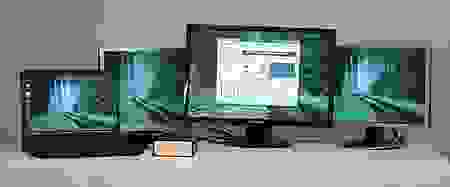
и видео при этом не тормозило.
Далее, в сети нашел тайваньскую контору, которая делает переходники с PCI-E x1 на ExpressCard.
Называется серия PE4H. Выглядит вот так:
Теперь абсолютно уверенно идем на Ebay и находим в продаже нашу платку PE4H за 82$ с дополнительным шиппингом 15$.
Заказываем, оплачиваем и следим через www.track-trace.com/post за перемещением: вылетела посылка 26.11.2010, 10.12.2010 уже была дома.
В комплекте шла плата ATX-включателя БП: 
также основная плата: 
, провод PCI-Ex1 — PCI-Ex1, и специальный ExpressCard со слотом для PCI-Ex1.
Отмечу, что дисков с драйверами не было вообще. Как в последствии оказалось — они для платы и не нужны.
Из внешнего вида и мануала выясняю, что плата может подключаться и через 4 PCI-Ex1 интерфейса, питание может получать через внешний БП, через USB, и через мини 4-pin разъем от БП.
Выбор видеокарты. Так как передача данных будет происходить не на PCI-E x16 а на медленной PCI-E x1, то слишком быстрая видеокарта прироста производительности не даст, так как шина будет забита доверху. Зато если при загрузке софта (игры) сразу скопировать максимум необходимой памяти (текстур), то она может справиться. Значит, нужна быстрая не топовая видеокарта с большим объемом памяти. Выбор пал на Palit GTX 460 2GB.
Далее в ближайшем магазине и покупаем указанную видеокарту:
А также БП к ней (с 4ю кабелями питания 6-pin: два кабеля для этой видеокарты и два кабеля на будущее. ).
Подключаем все это дело по схеме:
и… что удивительно — сразу все нашлось!
Обновляем драйвера на свежие от NVidia (здесь было интересно, как будут дружить драйвера ATI и NVidia, но никто ни на кого не жаловался).
Подключаю монитор, он чудесно обнаруживается (1|2 — это второй слот DVI на ноутбуке).
CUDA, DirectX и т.д. — все работает ОК.
Пара тестов на 3DMark06 (все делать было лень, результат предсказуем): 
Вывод — как и ожидалось, GTX460 справляется на бешеном разрешении (для моего ноута) с поставленной задачей мгновенно, но процесс копирования заметно замедляет FPS. На кадрах, где происходят взгрывы, дым, игра шейдеров — все происходит без замедлений, но в местах где камера двигается по карте и происходит ее дозагрузка — иногда слегка дергает при очень больших количествах текстур.
Игровые тесты:
1. Alien Swarm на максимальных настройках, но экране 1024×768 (большое разрешение — много текстур, потому много не ставим). Отзывчивость 100%. Экран не дергал ни разу, до этого было 2-6 FPS и такие лаги, что не передать.
2. NFSMW. Программисты сделали абсолютно правильно все с текстурами. Сначала все в память, дозагрузки по минимуму, как результат — на 1920×1080 такой красоты я еще не видел. Лагов нет вообще.
3. Далее запускал все что видел — все работало ОК при не очень больших разрешениях экрана (до 1400×900). Либо более низких настройках, но в HD.
4. Фильмы в HD вели себя по разному. Раз в 5 секунд пропадал кадр, что было заметно и нервировало. Причина опять та же — в эту секунду происходила передача буфера на видеокарту. Через некоторое время порешалось настройкой буферизации в плеере и выбором правильного плеера.
Что самое интересное — так это процесс переключения приложения между видеокартами, которые работают одновременно.
Для этого просто тащим окно с фильмом направо — ATI Radeon 200M с этим справится, а игру — на левый монитор (причем одновременно, слева — alien swarm или что там еще, а справа — фильм).
Внешне дракон выглядит так (убран на подоконник чтобы не мешал): 
На толстом хвосте дракона находится ATX-плата включения БП.
Радует факт, что на видеокарте остались еще 2 свободных слота HDMI, и на самом ноутбуке — слот DVI.
Итого можно сделать ап до 5 мониторов, среди которых один — дефолтовый экран ноутбука.
Из минусов хочу отметить, что при копировании больших массивов данных слышно тихое трещание дешевых тайваньских элементов на плате. Уровень трещания в 31дб — раза в 2 громче чем вентилятор на видеокарте. Среди общего фонового шума в доме почти незаметно.
Из плюсов радует тот факт, что раньше сидел за ноутом и думал «лишь бы потянул», «лишь бы заработало». А теперь сижу и думаю «чтобы еще запустить?».
P.S. Как выяснилось, GTX460 достаточно мощная видеокарта для экспериментов. А также приятно стало, что браузеры (флэш) наконец-то стали использовать видеокарты для ускорения прорисовки, теперь The Settlers Online вообще не тормозит (это когда он на мониторе слева, а когда тащишь направо — то там поселенцы дергаются).
UPD: Думаю для такого — дракончик будет в самый кайф:
UPD2.
В комментах был вопрос о вынимаемости видеокарты на горячую.
Подтверждаю о вынимаемости лапы дракона из ноута!
Порядок такой:
1. В трее отключаем адаптер как будто usb-носитель. В результате тут же происходит выгрузка драйвера и основным монитором стал тот, что на ноуте.
2. Выключаем питание основной платы с помощью удобной кнопочки на мини ATX плате (а не разматываем провода).
3. Вытаскиваем ExpressCard. Винда издает «тылынь» о подтверждении вынимания.
4. ОС работает ок.
Замена видеокарты на ноутбуке: пошаговые инструкции
Замена видеокарты является стандартной операцией, которую проводят многие пользователи ноутбуков. Она не составляет труда и может быть успешно проведена самостоятельно, если соблюдать осторожность при разборке, установке и сборке.
Можно ли заменить видеокарту на ноутбуке?
Чтобы определиться с тем, можно ли проводить замену видеокарты на ноутбуке, нужно сначала узнать её тип. Он может быть интегрированным или дискретным.
Интегрированная видеокарта
Считается самой бюджетной картой. Впаивается в материнскую плату или процессор, благодаря чему экономно потребляет энергию и не доводит до сильного нагрева внутренние компоненты ноутбука.
В таком случае нужно заранее убедиться в совместимости процессора и материнской платы, иначе покупка будет напрасной. Сделать это можно самостоятельно с помощью программы Everest. Она покажет название текущей аппаратуры.
Дискретная видеокарта
Представляет собой автономное оборудование. Выглядит как отдельный чип, который припаян к материнской плате. Легко поддается замене. Использовать нужно такую же модель, какая и установлена изначально, но только с новой версией.
Зачем делать замену?
Замена видеокарты нужна в двух случаях:
Как поменять видеокарту на ноутбуке?
Чтобы успешно заменить видеокарту, нужно не только изъять старый компонент и установить новый, но и провести удаление и установку драйверов.
Пошаговые инструкции замены
Перед покупкой видеокарты нужно определить, какую модель будет поддерживать материнская плата. Это можно сделать с помощью уже упомянутой программы Everest:
После определения модели установленной видеокарты:
Установка драйверов
Перед началом замены нужно удалить драйвера от прошлой видеокарты. Для этого:
Если в контекстном меню нет данной строки, то нажмите на доступный видеоадаптер два раза левой кнопкой мыши для вызова его свойств.
В появившемся окне выберите вкладку «Драйвер». Нажмите «Удалить» внизу окна.
Или же «Удалить устройство», потом поставить галочку напротив «Удалить программы драйверов. » и закончить действие.
В комплекте с новой видеокартой чаще всего идет диск с драйверами. В таком случае:
Установка внешней видеокарты
Установить внешнюю видеокарту можно двумя способами: с помощью док-станции или внутреннего разъема mPCI-E.
Док-станция
Она представляет собой устройство, которое обладает PCI-E слотом и элементами управления. Питание производится отдельно от розетки, а не вместе с ноутбуком. Продается отдельно от видеокарты.
Внутренний разъем mPCI-E
Во всех ноутбуках есть интегрированный модем Wi-Fi, который подключен к mimi PCL-Express. Если подключение видеокарты будет производится через внутренний разъем mPCI-E, то подключение к беспроводной сети придется заменить на проводное, подключив кабель от роутера к ноутбуку.
Для подключения необходим специальный переходник EXP GDC. Его приобрести можно на торговой площадке Aliexpress.
Далее снимите клемы (два провода), а потом выньте плату из разъема.
Конец с 6-пиновым коннектором вставьте в соответствующий разъем на EXP GDC, а другой конец (6 или 8-пиновый) подсоедините к видеокарте.
Вставьте штекер блока питания в нужное гнездо на EXP GDC, а его вилку в розетку.
В каких случаях поменять видеокарту нельзя?
Видеокарту нельзя поменять в двух случаях:
Типы видеокарт для ноутбуков
Существует 3 основных типа видеокарт: